Pelajari cara mengubah jaringan dari publik ke pribadi di Windows 11 untuk mengizinkannya melihat dan berinteraksi dengan perangkat lain di jaringan.
Secara default, ketika Anda terhubung ke jaringan baru di Windows 11, secara otomatis mengatur jaringan ke publik. Itu berarti komputer dan perangkat lain di jaringan yang sama tidak dapat melihat atau berinteraksi dengan PC Anda dan sebaliknya. Secara umum, ini adalah hal yang baik karena melindungi sistem Anda dari akses yang tidak sah. Namun, mungkin ada situasi di mana Anda ingin mengakses perangkat lain di jaringan atau memungkinkan perangkat lain untuk mengakses sistem Anda. Dalam kasus tersebut, Anda harus mengubah jaringan dari publik ke pribadi. Misalnya, mungkin Anda ingin berbagi file antar PC, mengakses printer bersama, bermain game LAN, dan banyak lagi.
Apa pun alasan spesifik Anda, jika Anda ingin mengakses perangkat lain di jaringan, Anda harus mengubah jaringan dari publik menjadi pribadi . Untungnya, ini cukup mudah dilakukan. Dalam panduan cepat dan mudah ini, saya akan menunjukkan kepada Anda bagaimana melakukannya. Mari kita mulai.
pengaturan .go ke the”tekan”Windows Key + I”untuk membuka Pengaturan . “ properti “opsi di halaman kanan. Pintasan keyboard” Windows + i “atau klik ikon”Pengaturan”di menu Flyout Pengaturan Cepat (klik ikon jaringan/volume pada baki sistem bilah tugas).
Setelah membuka aplikasi Pengaturan, buka tab” jaringan & internet “di samping samping. Panel kanan menampilkan koneksi jaringan Anda di bagian atas. Di sini, klik opsi” Properties “.
Tindakan di atas akan membuka halaman Properti Jaringan. Di sini, pilih opsi” Jaringan Pribadi “di bawah bagian”Jenis Profil Jaringan”. Segera setelah Anda melakukannya, jenis jaringan diubah dari publik ke pribadi.
Catatan : Terkadang, jaringan mungkin memutuskan dan menghubungkan kembali secara otomatis. Itu normal.
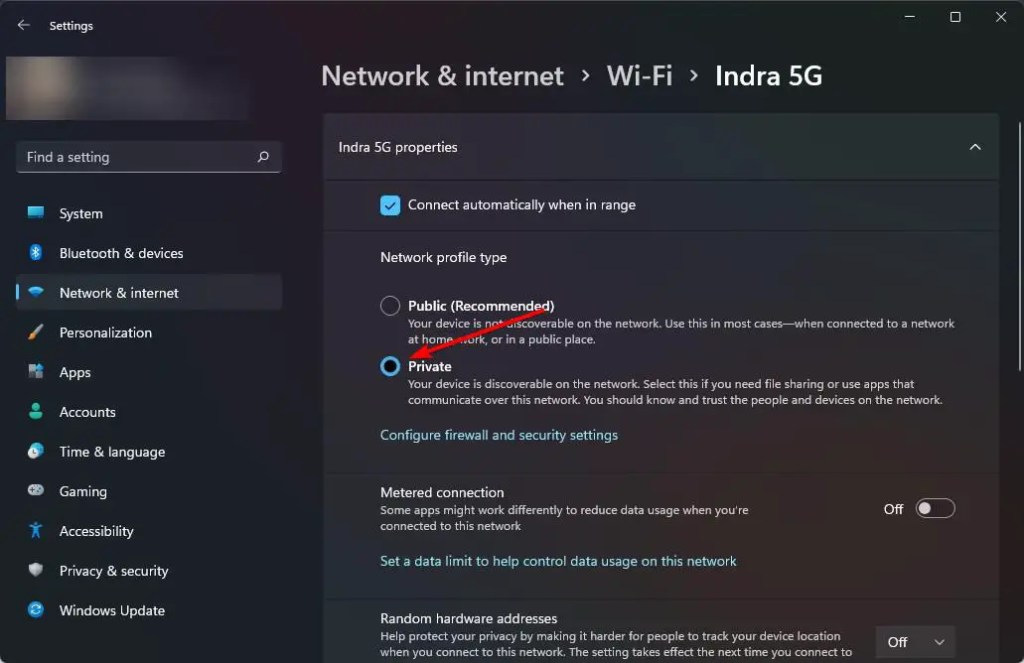
itu adalah semua. Sederhananya untuk mengubah jaringan publik ke jaringan pribadi di Windows 11 menggunakan aplikasi Pengaturan.
bagus untuk diketahui : cara mengaktifkan penemuan jaringan di windows 11
Ubah jaringan dari publik ke pribadi menggunakan PowerShell Command
set-netconnectionProfile-name”networkName”-networkcategory private jaringan diubah dari publik ke pribadi
Membungkus-Mengubah jenis jaringan dari publik ke pribadi
seperti yang Anda lihat, jika Anda ingin mengakses perangkat lain di jaringan atau memungkinkan mereka untuk mengakses sistem Anda, Anda dapat dengan mudah mengatur jenis jaringan Anda ke pribadi hanya dengan beberapa langkah. Dalam kebanyakan kasus, Anda dapat menggunakan aplikasi Pengaturan (metode pertama) untuk mengubah jenis jaringan dari publik ke pribadi. Namun, jika Anda mencari metode yang lebih sederhana atau membuat skrip, Anda dapat menggunakan perintah PowerShell yang ditunjukkan di atas (metode kedua).
Catatan : Jika Anda menggunakan Windows 10, ikuti langkah-langkah ini sebagai gantinya: Ubah jaringan dari publik ke pribadi di Windows 10.
Jika Anda memiliki pertanyaan atau perlu bantuan, komentar di bawah. Saya akan dengan senang hati membantu.
senang mengetahui . Harus mengubah pengaturan jaringan untuk setiap pengguna Windows